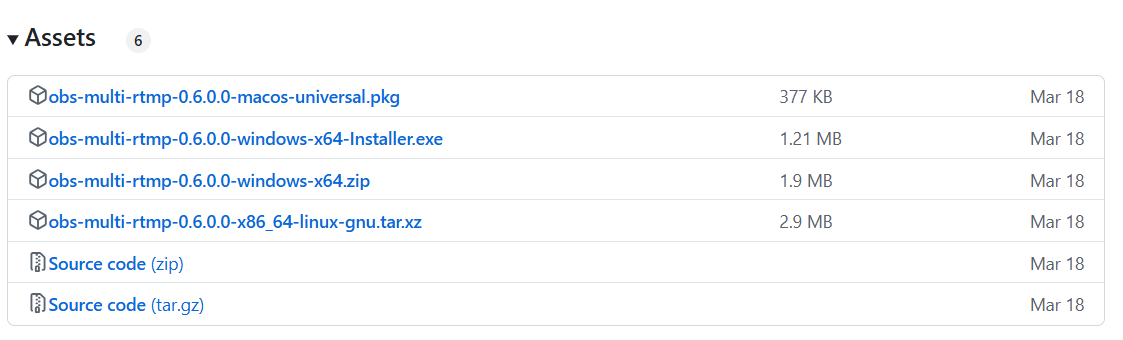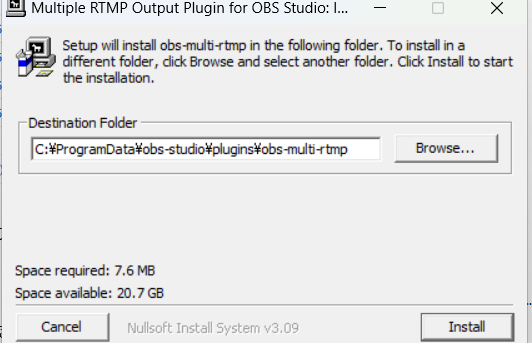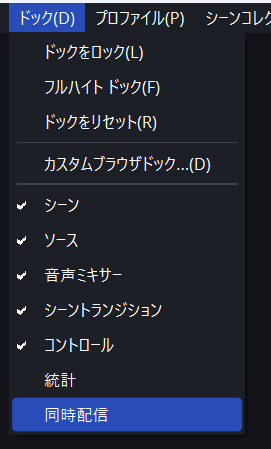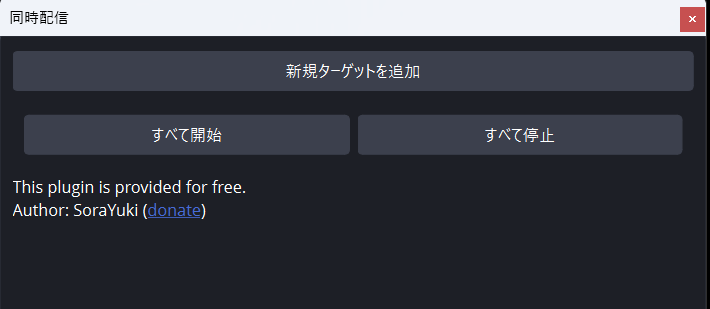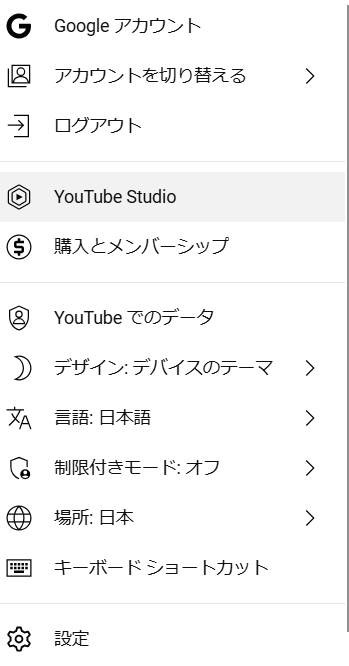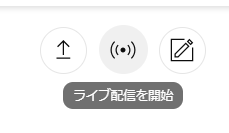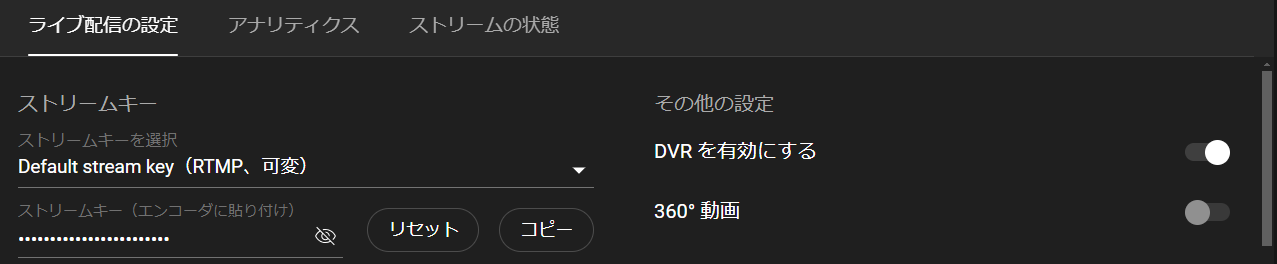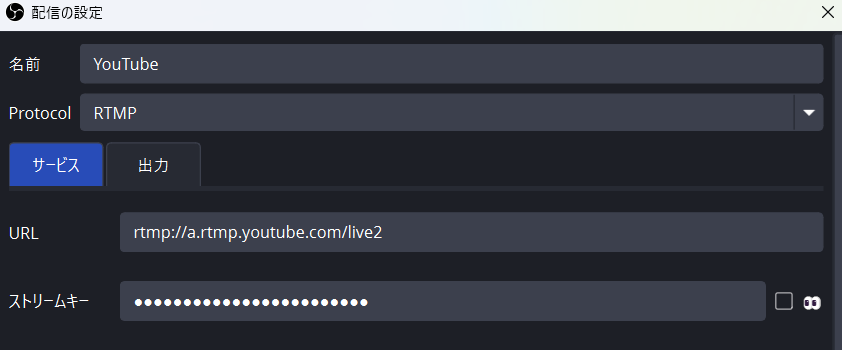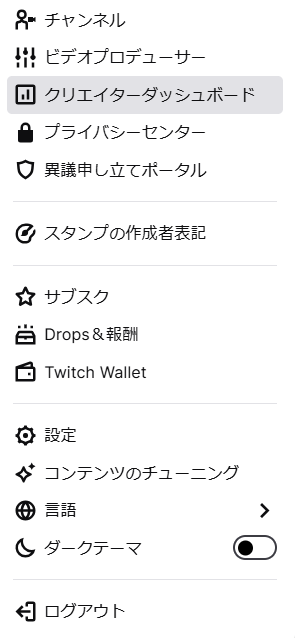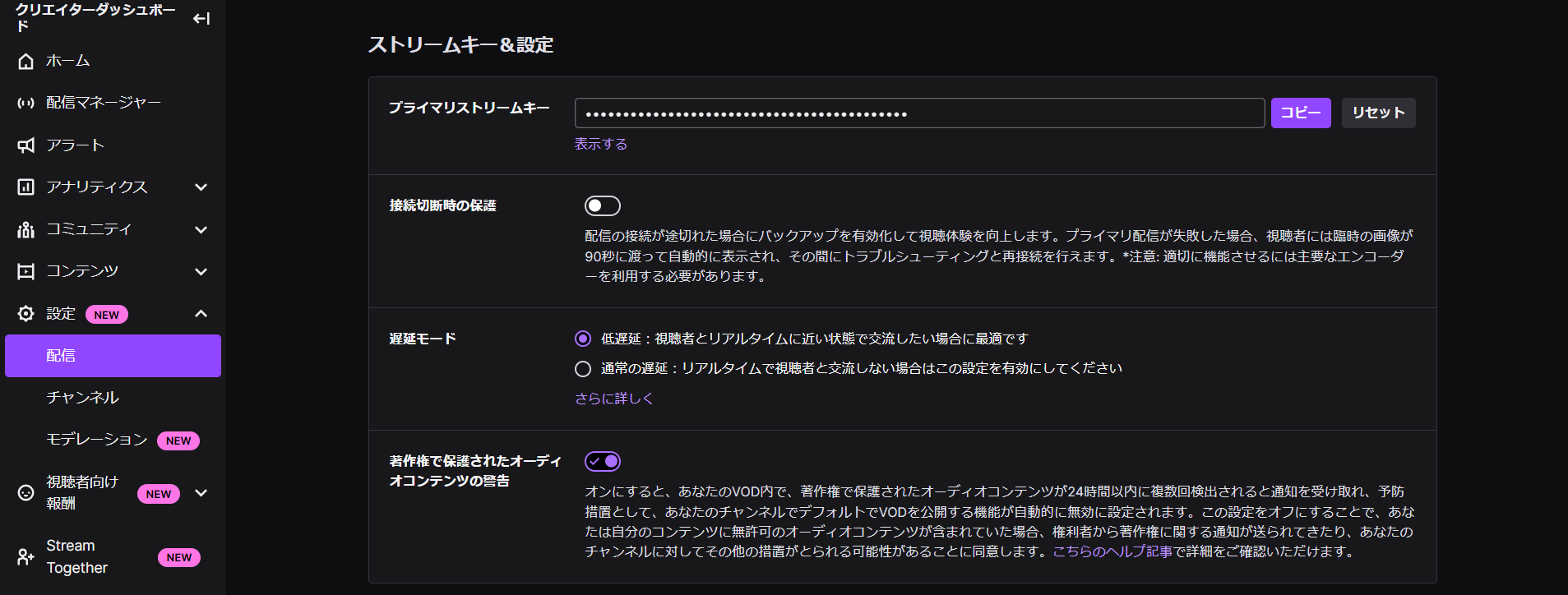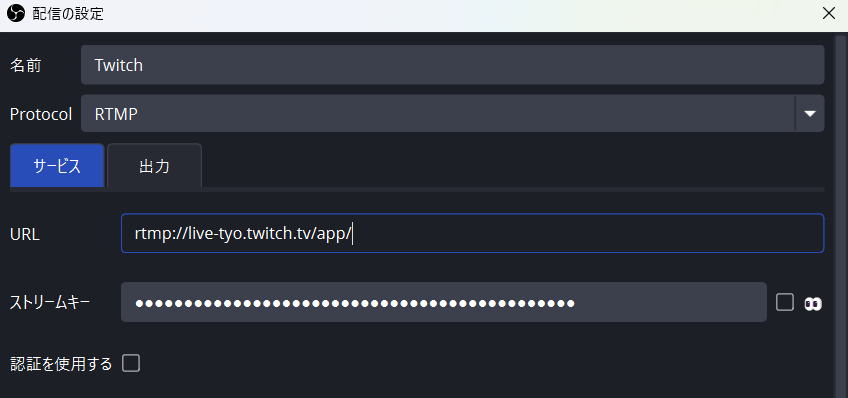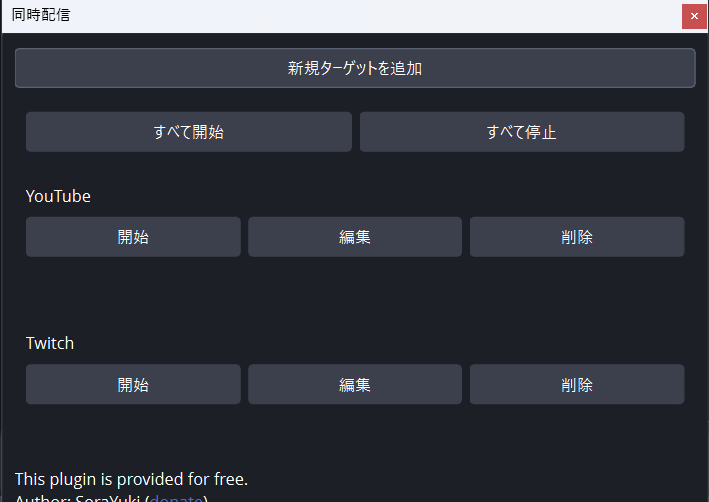OBSでYoutubeとTwitch同時配信をする方法
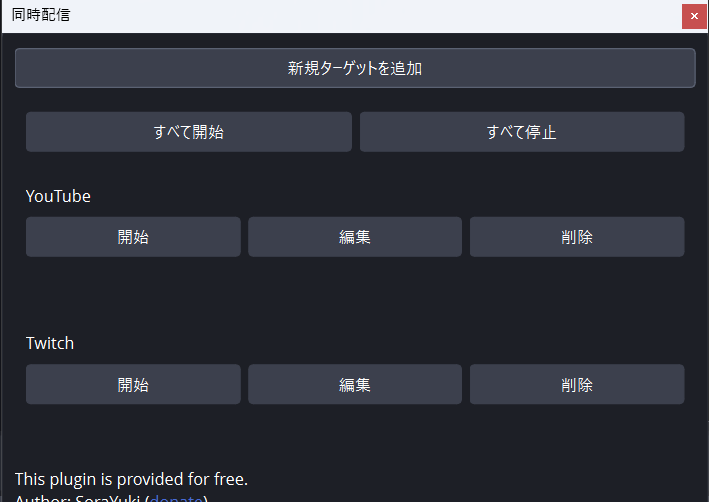
目次
YoutubeとTwitchの同時配信が流行中!?
2023年10月にライブ配信プラットフォーム「Twitch」が利用規約を更新し、ついに他のプラットフォームとの同時配信が解禁されました。この変更は、多くの配信者にとって大きなチャンスとなっています。従来、Twitchはパートナーやアフィリエイト配信者に対し、配信内容の独占を求めていましたが、この改定によりYouTubeやTikTok、Facebookなど、ほかのプラットフォームと同時に配信できるようになったのです。この記事では、同時配信を試してみたい方に向けて、「OBS Studio」を使った設定方法を解説します。OBSのプラグインを使えば、初心者でも簡単に同時配信の設定を進められるので、ぜひ参考にしてみてください。
CastCraftを今すぐダウンロードYoutubeとTwitchの同時配信をするメリット
Twitchが利用規約を改定し、他のプラットフォームとの同時配信が解禁されました。YouTubeとTwitchの同時配信には、具体的にどのようなメリットがあるのでしょうか?ここからは、アーカイブの保存、視聴者層の拡大、リスク分散の3つのポイントを中心に、同時配信の利点を詳しく見ていきましょう。
ずっとアーカイブを残せる
Twitchで配信をしている人にとって、アーカイブの管理は大きな課題の一つです。Twitchでは通常、配信のアーカイブは一定期間(一般ユーザーは7日、Twitchパートナーは60日)しか保存されず、その後は自動的に削除されてしまいます。このため、過去の配信内容を視聴したいファンや、新たに興味を持ってアーカイブをチェックしたい視聴者にとっては、アクセスできるタイミングが限られてしまうのです。
一方で、YouTubeで配信を行うと、配信後の動画が自動的にアーカイブとして保存され、制限なく視聴可能な状態が続きます。これにより、配信者は過去のコンテンツを資産として残し、ファンや新しい視聴者がいつでもアクセスできる環境を提供できます。アーカイブを長期間残せることは、ファンとの関係構築や、配信者自身の成長を記録していく上でも大きなメリットと言えるでしょう。
多くの視聴者層に配信を見てもらえる
配信プラットフォームごとに視聴者の好みや視聴スタイルには違いがあり、「Twitchだけを見ている人」や「YouTubeだけを見ている人」がいるのが現実です。例えば、Twitchはゲーム配信に特化しており、熱心なゲーマーやそのコミュニティに親しみのある視聴者が多く利用しています。一方で、YouTubeはより幅広い層にリーチでき、普段からYouTubeを利用している人々にとってもアクセスしやすいプラットフォームです。視聴者層が広がることで、ファンの多様性が増し、コメントや反応のバリエーションも豊かになるため、配信者自身も楽しみながら配信の質を向上させられます。
リスク分散できる
複数のプラットフォームで同時配信することは、リスク管理の面でも非常に有益です。例えば、TwitchやYouTubeのどちらかにシステムトラブルが発生して視聴ができなくなったとしても、もう一方のプラットフォームで配信を続けられるため、視聴者が配信にアクセスできないリスクを軽減できます。さらに、配信者側もトラブルの影響を受けにくく、途切れることなく安定した配信活動を行えるという安心感があります。
また、万が一Twitchがサービス終了に追い込まれたり、アカウントが停止された場合でも、YouTubeでファンとのつながりを維持し、スムーズに移行できる準備が整っているのは大きな強みです。リスク分散のために両プラットフォームで同時配信を行うことは、長期的に配信活動を安定させ、ファンとの信頼関係を築くためにも重要な戦略です。
OBSでYoutubeとTwitchの同時配信をする方法
OBS Studioは、無料で高機能な配信ソフトとして多くの配信者に利用されていますが、通常の設定では1つのプラットフォームにしか配信できません。しかし、プラグイン「obs-multi-rtmp」を追加することで、OBSを使ってYouTubeとTwitchの同時配信が可能になります。ここでは、obs-multi-rtmpの導入から同時配信の設定方法まで、5つの手順に分けて解説します。
手順1:obs-multi-rtmpをダウンロード
まず、OBS StudioでYouTubeとTwitchの同時配信を実現するために、専用のプラグイン「obs-multi-rtmp-0.6.0.1-windows-x64-Installer.exe」をダウンロードしましょう。このプラグインは、複数のプラットフォームへの同時出力を可能にしてくれる便利なツールです。
obs-multi-rtmpのダウンロードページにアクセスします。
最新リリースのインストーラーをダウンロードし、パソコンに保存します。
ダウンロードしたインストーラーを起動して、右下の「Install」をクリックしましょう。このプラグインを導入することで、OBSの設定画面から複数の配信先を追加できるようになります。
手順2:OBSの設定
プラグインのインストールが完了したら、OBS Studioを起動して導入されているか、確認しましょう。画面右上のタスクバーの「ドック」にカーソルを合わせ、リストに「同時配信」があれば無事にインストールができています。
OBSに複数の配信先を設定するため、まずはTwitchまたはYouTubeのどちらかをメインの配信先として登録しましょう。OBSの「ドック」メニューに移動し、「同時配信」を選択し、ポップアップを表示させます。
手順3:Youtubeのストリームキーを取得
YouTubeに配信するには、YouTubeのストリームキーが必要です。ストリームキーは、YouTube Studioのライブ配信の設定で取得できます。YouTubeにログインし、右上のアイコンから「YouTube Studio」に移動します。
右上のメニューから「ライブ配信を開始」を選択し、エンコーダの設定画面を開きましょう。
エンコーダの設定画面を開いたら、左の欄から「エンコーダ配信」を選択し、「ライブ配信の設定」からストリームキーをコピーします。
このストリームキーをOBSの「同時配信」の設定に入力します。さらに、「URL」欄に「rtmp://a.rtmp.youtube.com/live2」と入力すれば、YouTubeライブの設定完了です。
手順4:Twitchのストリームキーを取得
次に、Twitchに配信するためのストリームキーを取得します。Twitchのストリームキーも、アカウントの設定画面で確認できます。Twitchトップページの右上にあるアイコンをクリックし、「クリエイターダッシュボード」にアクセスします。
ダッシュボード画面の左メニューから「設定」→「配信」を選択すると、「プライマリストリームキー」が表示されるので、これをコピーしてください。
続いて、OBSのプラグイン設定画面に戻り、URL欄には「rtmp://live-tyo.twitch.tv/app/」を入力し、RTMPキー欄にはTwitchから取得したストリームキーを貼り付けます。
これで、Twitchの配信設定も完了です。最後に「OK」を押して、すべての設定を保存しましょう。
手順5:同時配信を開始・終了
すべての設定が完了したら、いよいよ同時配信を開始します。OBSでYouTubeとTwitchの両方に配信を開始するには、メインの配信先と追加の配信先それぞれの設定を確認し、ストリームを開始するだけです。
配信を終了する際は、OBSの「配信終了」ボタンをクリックしてメインの配信を終了し、次にobs-multi-rtmpのウィンドウで追加の配信先を停止してください。この手順でYouTubeとTwitchへの同時配信が安全に終了します。
Twitchで同時配信する際の注意点
Twitchで同時配信をする際には、Twitchの「同時配信に関するガイドライン」を守ることが重要です。特に、Twitchの利用規約では、他のプラットフォームとの同時配信時に配慮すべき点がいくつか指定されています。ここでは、Twitchの同時配信ガイドラインにおける3つの注意点を見ていきましょう。
Twitchの使い勝手や品質を他より悪くしてはいけない
Twitchのガイドラインでは、同時配信を行う場合、Twitchでの視聴体験が他のプラットフォームより劣らないようにすることが求められています。具体的には、画質や音質、配信中のリアクションやコメントの応答などが、他のプラットフォームと同等、もしくはそれ以上の品質でなければなりません。これにより、Twitchの視聴者が他のプラットフォームに比べて不利益を感じることなく、快適に視聴できるように配慮されています。
例えば、同時配信をしているときにTwitchでの配信をあえて低画質にしたり、遅延を増やしたりすることは、ガイドライン違反とみなされる可能性があります。視聴者にとって、どのプラットフォームで視聴しても同じレベルの体験が得られるように配信設定を整え、Twitchの品質を他と同等以上に保つことが大切です。
他プラットフォームでの視聴を誘導してはいけない
Twitchのガイドラインには、Twitchの視聴者を他のプラットフォームに誘導する行為も禁止されています。同時配信を行っていると、つい「YouTubeでも配信しているから、そちらでも見てね」といった呼びかけをしたくなるかもしれません。しかし、これはTwitchでの視聴を阻害する行為とみなされ、Twitchのガイドラインに反することになります。
Twitchでは視聴者がTwitchのプラットフォーム上で楽しめることを重視しているため、他のプラットフォームへの誘導や視聴の呼びかけをしないようにしましょう。例えば、プロフィール欄や配信のタイトルに他のプラットフォームのリンクを貼るなども、注意が必要です。
Twitchと他プラットフォームのチャットを統合してユーザーに見せない
Twitchの同時配信ガイドラインでは、異なるプラットフォームのチャットを統合して視聴者に見せないことが推奨されています。具体的には、YouTubeとTwitchで同時配信している場合、それぞれのプラットフォームで投稿されたチャットが混ざって表示されることのないようにしなければなりません。プラットフォームごとの独立したチャット環境を守り、視聴者がTwitch上でもスムーズにやり取りできるように設定しましょう。
obs-multi-rtmpを使って同時配信をしてみよう!
Twitchの同時配信解禁は、YouTubeやTwitchなど複数のプラットフォームで一度に配信ができるようになったことで、配信者に新しいチャンスをもたらしています。OBSのプラグインを使えば、初心者でもかんたんに同時配信が可能になり、長期間のアーカイブ保存や多くの視聴者へのアプローチといったメリットが期待できます。これから同時配信を始めたい方は、この記事を参考に配信環境を整え、さまざまな視聴者とつながりながらライブ配信を楽しんでください!
OBSでのYouTube/Twitch配信におすすめのツール
配信内ので視聴者のコミュニティと向き合うことで、配信をより良いものにできます。
視聴者と向き合うために最もおすすめな配信ツールがCastCraftです。
CastCraftの機能を一部ご紹介します。
配信中のコメント管理ダッシュボード
- 視聴者ごとの情報をためて、視聴者全員を覚えられる
- 初見や常連を一目で判断できる
- スパチャ・ビッツ等を読み上げたかどうか管理できる
画面演出の「Screen」
- 視聴者の特定のコメント・投げ銭に応じたエフェクトを画面に出せる
- コメントを画面に横流しできる
- 設定した画像やGIFで自由に画面演出が作れる
いつでも投げ銭(収益化)機能
- 配信者に9割還元できる
- 投げ銭してくれた視聴者に対して個別のお礼の返信や、特典ファイル(画像や音声など)を送付することも可能
このような機能により、配信者が視聴者との関係を深めることができます。
CastCraftを利用する配信者さんの声
ぺこPさん
『こんなに便利なツールは他に無いので、配信者のみんなは1回騙されたと思って使ってみてほしい!!!』
MeeChanneLさん
『導入していたおかげでアンチの対策に非常に役立ちました。いつも本当に色々と助けられている機能があり、感謝しております。』
九条林檎さん
『知り合いの配信者が遊びに来てくれた時も見逃しにくいので、大変助かっています。』
ゆっきん【博多弁猫Vtuber】さん
『CastCraft様にはどれだけお世話になっているかわかりません!配信生活をもっと楽しいものにしてくださってありがとうございます。』
日々の配信をより良く
CastCraftが導入されているチャンネルの総登録者数は1.6億人を超えており、これまで260万回以上の配信で使われています。
日々の配信にCastCraftを導入して、より楽しい配信コミュニティを作っていきましょう。